Ako nahrať živé CD na jednotke Flash
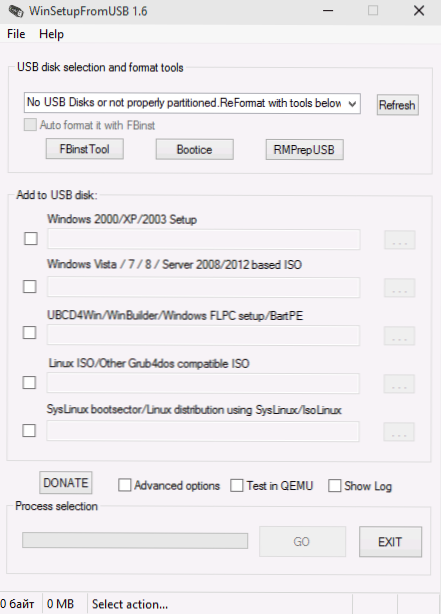
- 1636
- 383
- Zdenko Mamojka
Live CD je efektívny nástroj na korekciu problémov s počítačom, ošetrenie vírusov, diagnostikovanie porúch (vrátane hardvéru), ako aj jeden zo spôsobov, ako vyskúšať operačný systém používaný bez jeho inštalácie na PC. Live CD je spravidla distribuované vo forme obrázka ISO pre disk, môžete však ľahko nahrať obrázok živého CD na flash jednotke, čím dostanete živý USB.
Napriek tomu, že takýto postup je pomerne jednoduchý, môže však vyvolať otázky od používateľov, pretože obvyklé spôsoby, ako vytvoriť nakladaciu flash jednotku so systémom Windows, spravidla nie sú vhodné. V týchto pokynoch - niekoľko spôsobov, ako zaznamenať živé CD na USB, ako aj to, ako umiestniť niekoľko obrázkov naraz na jednu flash jednotku naraz.
Vytváranie živého USB pomocou WinSetUpFromusB
Winsetupfromusb Jeden z mojich blízkych: Má všetko, čo môže byť potrebné na to, aby sa vytvoril bootovacia jednotka s takmer akýkoľvek obsah.
Vďaka svojej pomoci môžete napísať ISO obraz Live CD na jednotku USB (alebo dokonca niekoľko obrázkov, z ponuky výberu medzi nimi pri načítaní), ale budete potrebovať vedomosti a porozumenie niektorým nuanciám, o ktorých budem hovoriť.
Najdôležitejším rozdielom v zaznamenávaní obvyklých distribúcií Windows a Live CD je rozdiel v bootovacích zariadeniach použitých v nich. Možno sa nebudem zaoberať detailmi, ale jednoducho si všimnem, že väčšina obrázkov načítania obrázkov na diagnostikovanie, kontrolu a opravu problémov s počítačom sa vytvára pomocou bootloaderu GRUB4DOS, ale existujú aj ďalšie možnosti pre obrázky založené na systéme Windows PE (Windows Live CD ).
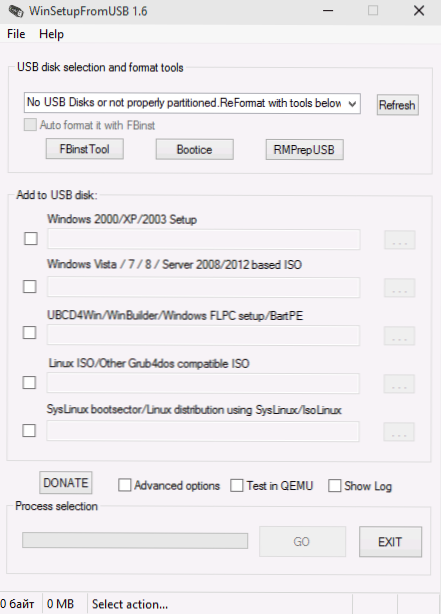
Stručne povedané, použitie programu WinsetupFromusB na nahrávanie živého CD na jednotke Flash je nasledujúce:
- Vyberiete svoju jednotku USB v zozname a označte ju „Automatické formátovanie pomocou FBINST“ (za predpokladu, že obrázky pre tento program napíšete prvýkrát).
- Poznamenajte si, že si začiarknite typy obrázkov, ktoré je potrebné pridať, a uveďte cestu k obrázku. Ako zistiť typ obrázka? Ak je v obsahu v koreni, zobrazí sa zavádzací súbor.INI alebo BOOTMGR - S najväčšou pravdepodobnosťou Windows PE (alebo distribúcia systému Windows), pozri súbory s názvami syslinux - Vyberte príslušnú položku, ak tam leží ponuka.Lst a grldr - grub4dos. Ak nie je vhodná žiadna možnosť, skúste GRUB4DOS (napríklad pre Kaspersky Rescue Disk 10).
- Kliknite na tlačidlo „Go“ a počkajte, kým sú súbory napísané na jednotke.
Mám tiež podrobné pokyny pre WinSetUpFromusb (vrátane videa), kde sa jasne ukáže, ako používať tento program.
Pomocou ultraiso
Z takmer ľubovoľného obrázka ISO so živým CD môžete pomocou programu Ultraiso vytvoriť bootovateľný flash jednotku.
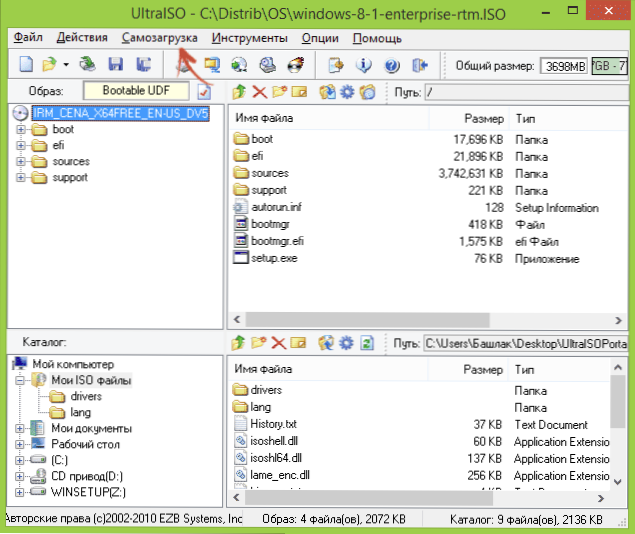
Postup zaznamenávania je veľmi jednoduchý - stačí otvoriť tento obrázok v programe a v ponuke „Self -load“ Vyberte „Zapíšte obrázok pevného disku“ a potom zadajte jednotku USB na nahrávanie na nahrávanie. Prečítajte si viac o tom: Ultraiso Boot Flash Drive (napriek tomu, že inštrukcia je daná vo vzťahu k systému Windows 8.1, postup je úplne rovnaký).
Živé CD nahrávanie na USB iným spôsobom
Pre takmer každé „oficiálne“ živé CD na webovej stránke vývojára existuje jeho vlastná inštrukcia na nahrávanie USB Flash Drive, ako aj vlastné služby, napríklad pre Kaspersky - toto je výrobca záchranných diskov Kaspersky Rescue Disk. Niekedy je lepšie ich používať (napríklad pri nahrávaní prostredníctvom WinSetUpFromusB, zadaný obrázok nefunguje vždy primerane).

Podobne pre domáce živé CD na miestach, kde ich načítate, existujú takmer vždy podrobné pokyny, ktoré vám umožňujú rýchlo získať požadovaný obrázok na USB. V mnohých prípadoch sú vhodné rôzne programy na vytvorenie nakladacej flash jednotky.
A nakoniec, niektoré z týchto ISO už začali získavať podporu načítania EFI a v blízkej budúcnosti si myslím, že ho podporí väčšina z nich, a v takom prípade je zvyčajne dosť na prepísanie obsahu obrázok na jednotke USB so systémom FAT32 File System, ktorý sa z nej načíta.

